AirPlay ist Apples eigene Schnittstelle zur kabellosen Übertragung von Inhalten von iOS- oder OSX-Geräten und sollte eigentlich nur auf diesen und lizenzierten Empfangsgeräten funktionieren. Mit der richtigen Software bekommt man aber auch AirPlay unter Windows-Geräten zum Empfangen und Senden des Streaming-Protokolls. In diesem Ratgeber zeigen wir euch, wie das geht.
Egal, ob ihr Inhalte via AirPlay auf einem Windows-Gerät empfangen oder senden möchtet, mit den folgenden Programmen und Tools wird das proprietäre Streaming-Protokoll auch unter Windows gebändigt.
Video | iTunes: Das kann der Medienplayer
AirPlay mit Windows empfangen
Egal welche Software ihr zum Empfangen nutzen wollt, müsst ihr zuvor Apples Netzwerk-Tool Bonjour installieren. Dies ist notwendig, damit der Windows-Rechner problemlos mit den Apple-Geräten bzw. dem AirPlay-Sender kommunizieren kann. Wenn ihr iTunes bereits auf dem Windows-Rechner installiert habt, müsst ihr Bonjour nicht zusätzlich installieren.
Zwei kostenlose Möglichkeiten, um eure Inhalte via AirPlay auf den Windows-Rechner zu bringen, gibt es mit den Programmen Kodi (ehemals XBMC) und Shairport.
- Das Media-Center-Programm Kodi lässt euch Musik, Bilder und mit etwas Glück auch Video-Inhalte auf den Windows-Rechner streamen. Dafür müsst ihr unter den Service-Einstellungen nur die Option AirPlay aktivieren. Welche Inhalte gesendet werden können, hängt dabei vom Betriebssystem des Senders ab.
- Eine weitere Möglichkeit kostenlos die Musik von iPhone, iPad oder iPod auf den Rechner zu streamen bietet Shairport4w. Hierzu muss nur ein Profil angelegt werden, bevor man mit dem Streaming beginnen kann.

Eine kostenpflichtige Option bringt das Tool AirServer (13,99 Euro), welches anderen Apple-Geräten vortäuscht, dass der Windows-PC ein Apple TV sei. Mit AirServer könnt ihr euren Bildschirm und alle Inhalte von eurem Smartphone oder Tablet auf den Windows-Rechner streamen. Neben AirPlay ist AirServer dazu auch mit Miracast kompatibel.
AirPlay: Windows als Sender
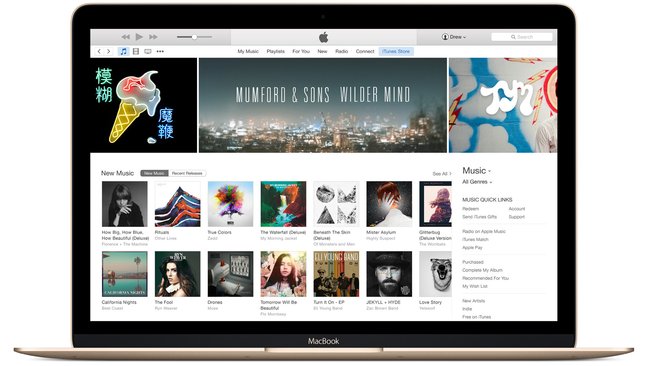
Um mit AirPlay über Windows etwas an andere Apple-Geräte zu versenden ist eigentlich nur eines nötig: iTunes. Mit der Windows-Version von iTunes lassen sich Musik und Videos via AirPlay bequem zu jedem Apple-Gerät streamen.
Dies funktioniert mit allen iTunes-kompatiblen Inhalten (egal ob kopiergeschützt oder nicht). Die folgenden Formate werden von iTunes unterstützt:
- Video: MOV, MP4, M4V
- Audio: MP3, WAV, AAC, AIFF
Mit dem kostenpflichtigen Tool AirFoil (29 US-Dollar) kann man die AirPlay-Sendefähigkeit seines Windows-PCs erweitern. Mit AirFoil lassen sich weitere Audio-Formate streamen, der eigene Musikplayer verwenden und Inhalte an alle AirPlay-Empfänger sowie Linux- und Android-Geräte senden.
Wie ihr AirPlay unter Android nutzen könnt, erfahrt ihr ebenfalls bei uns: AirPlay mit Android nutzen: Filme und Musik streamen.
Bildquellen: Rasulov
